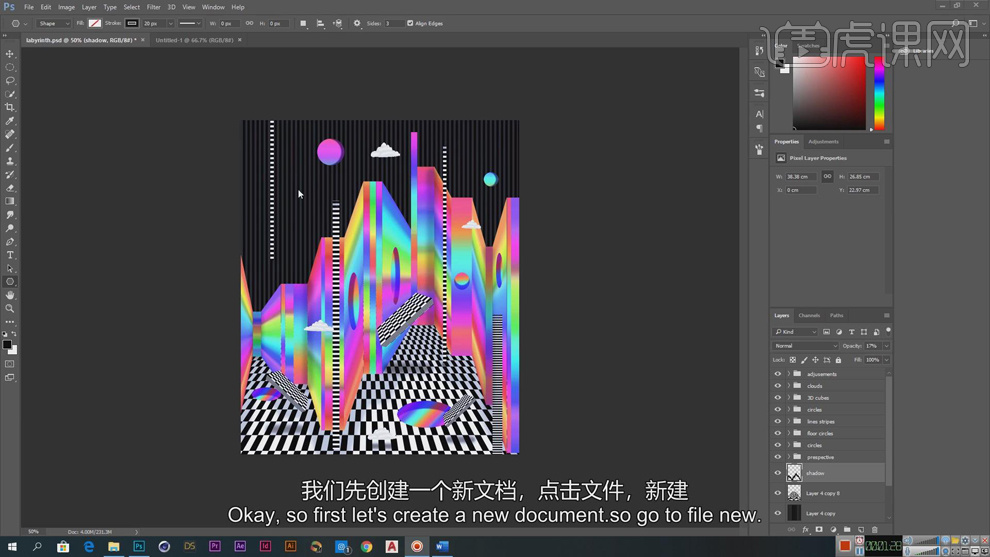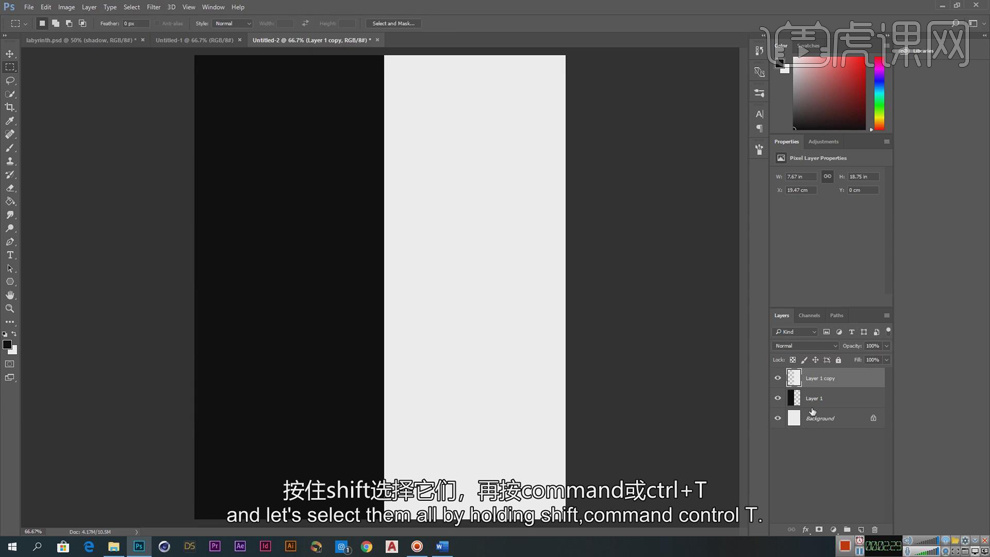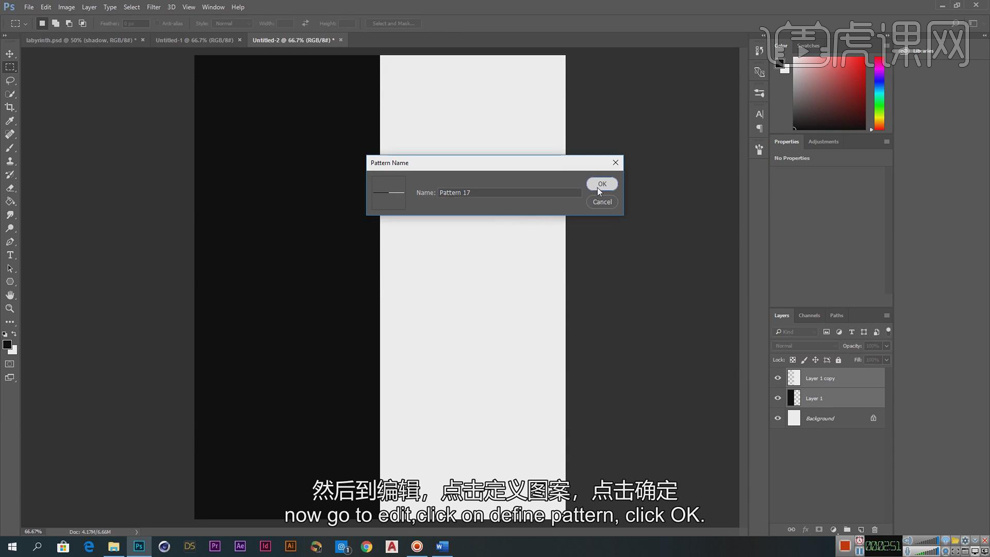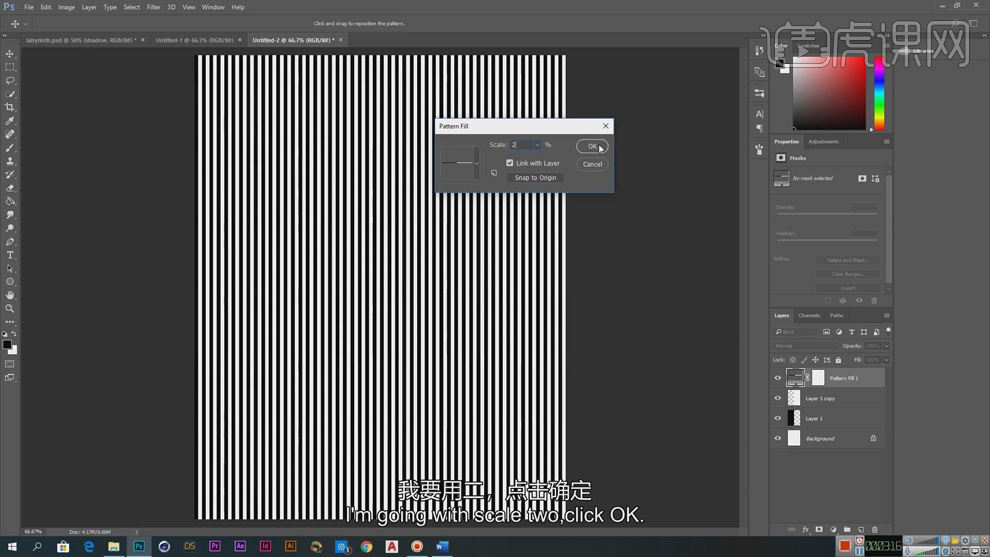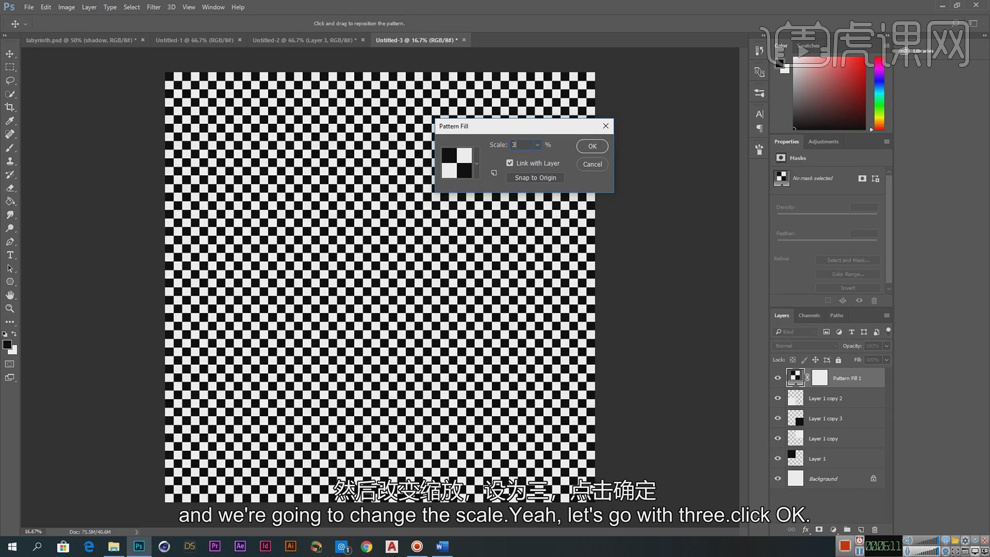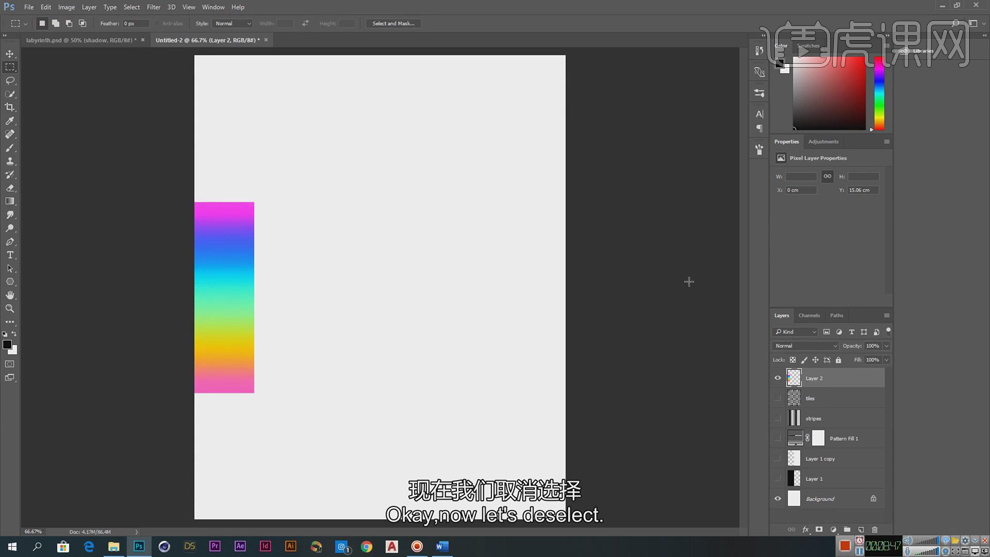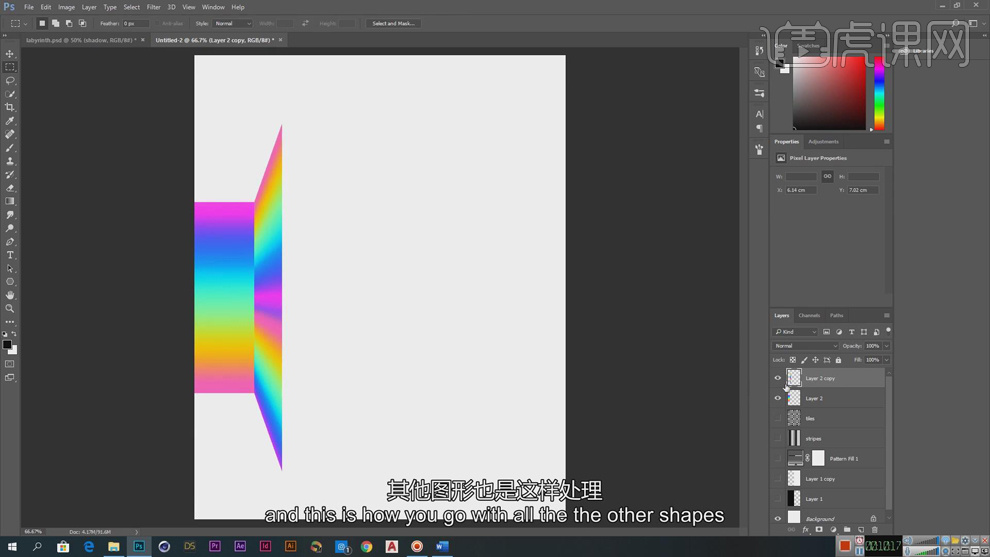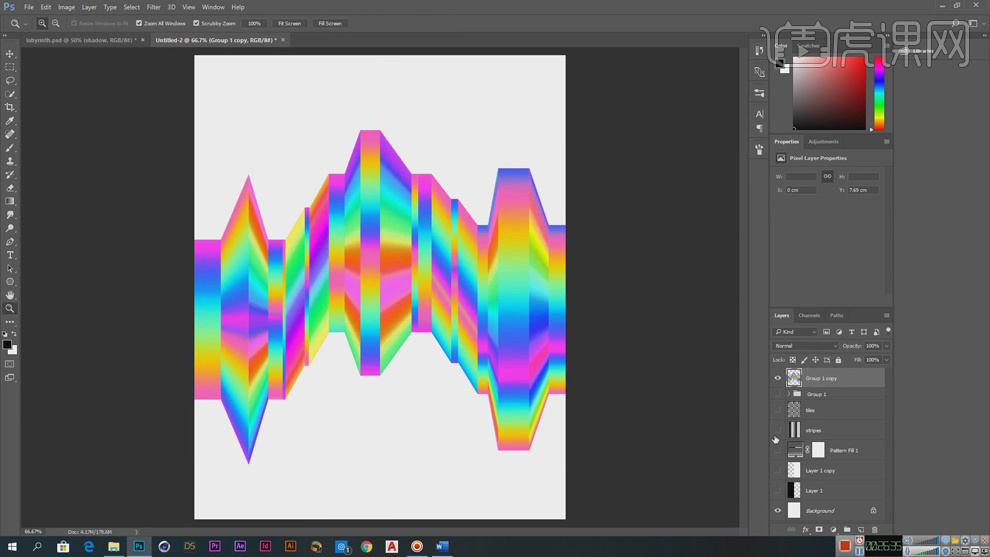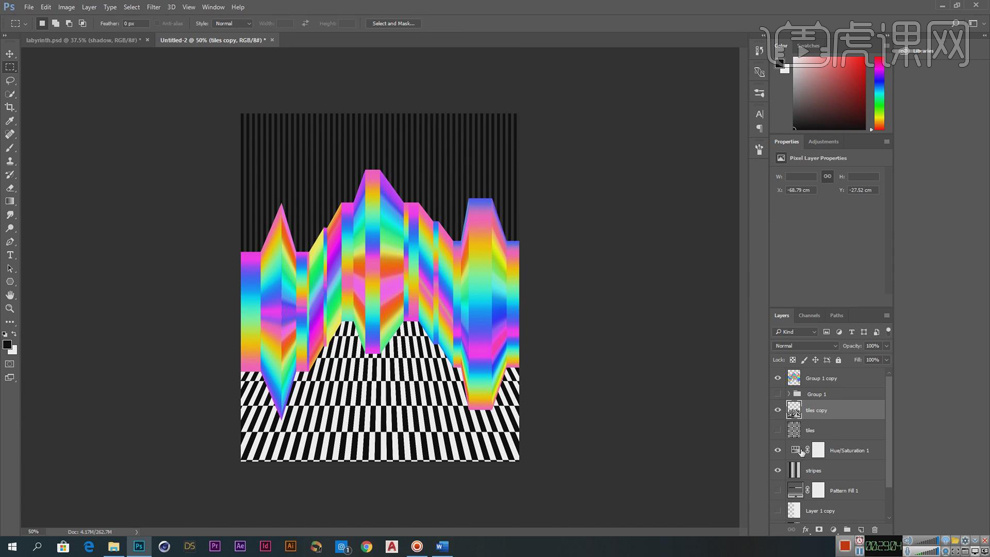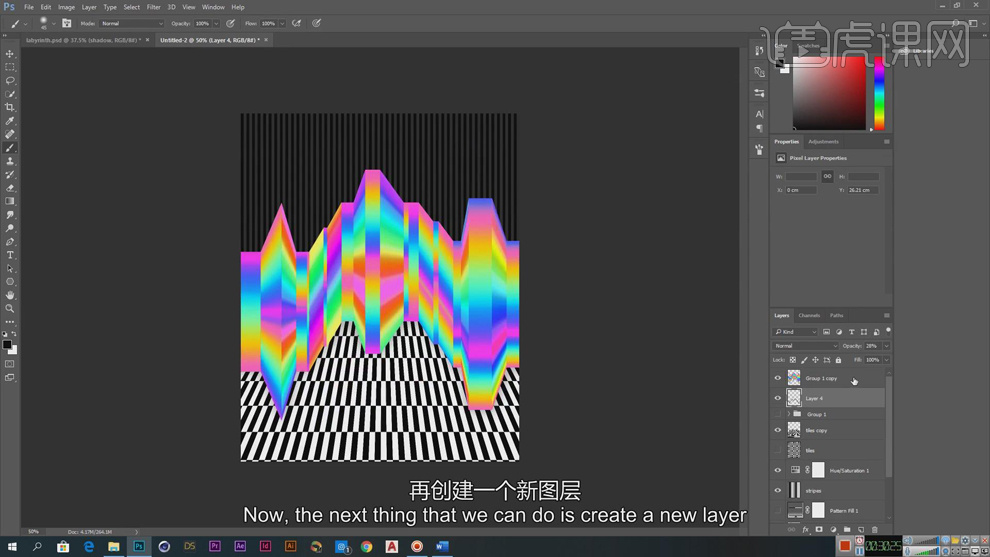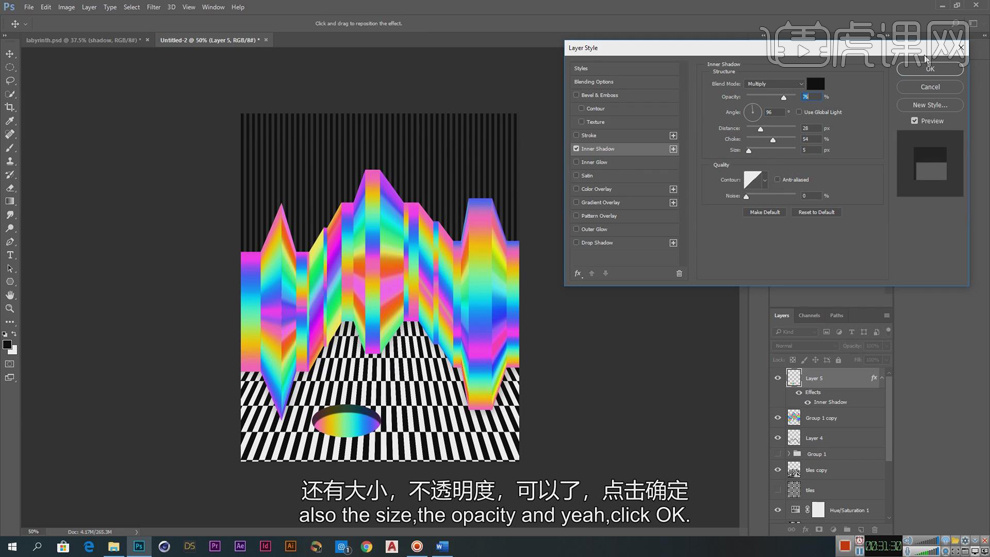1、本课主要是讲动态渐变场景艺术海报的制作,使用渐变颜色与立体模型进行组合,使用AE软件制作动画效果。
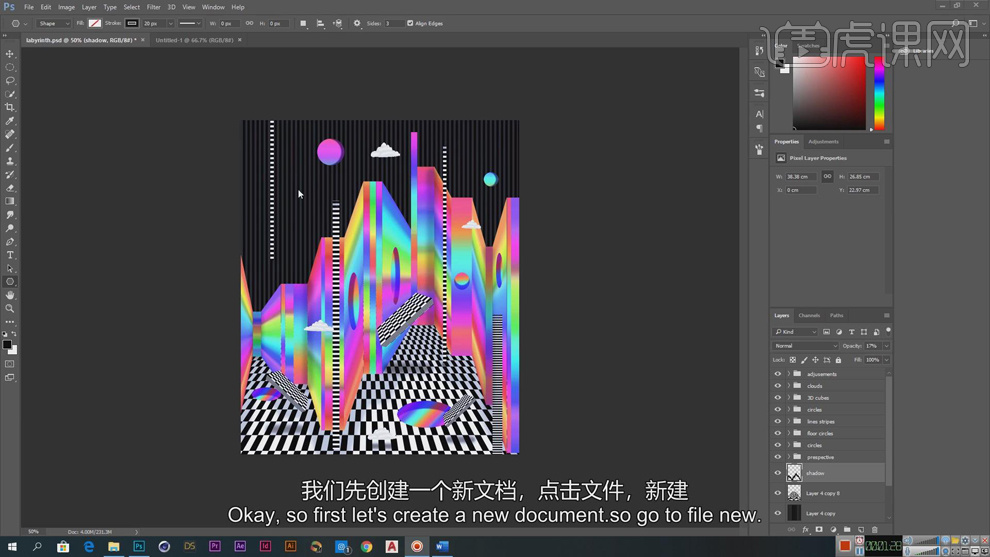
2、【打开】PS软件,【新建】合适大小的画布。【新建】图层,使用【矩形选区】框选画布1/2区域 ,【填充】黑色。【复制】图层,移动至右侧,按【Ctrl+I】反相。具体显示如图示。
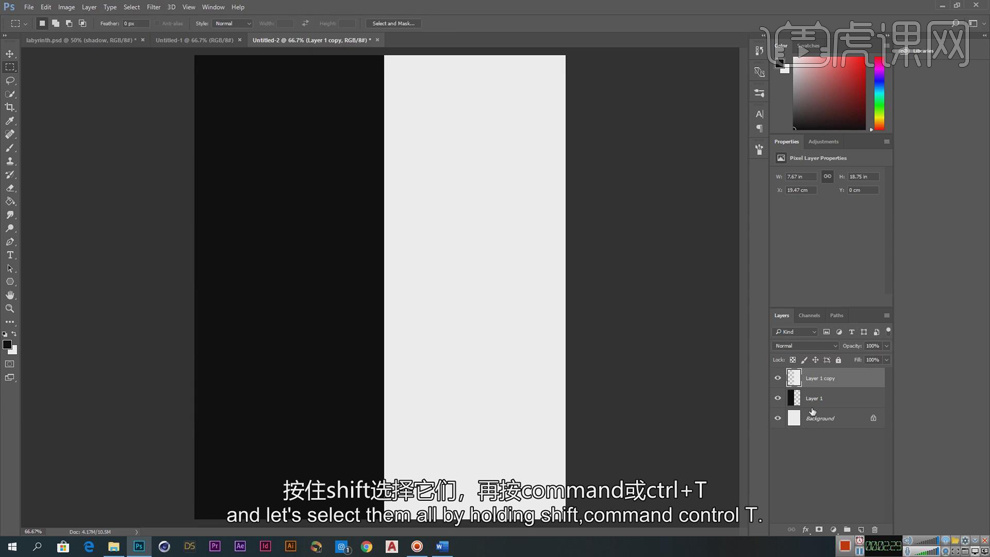
3、【选择】关联图层,单击【编辑】-【定义图案】,具体操作如图示。
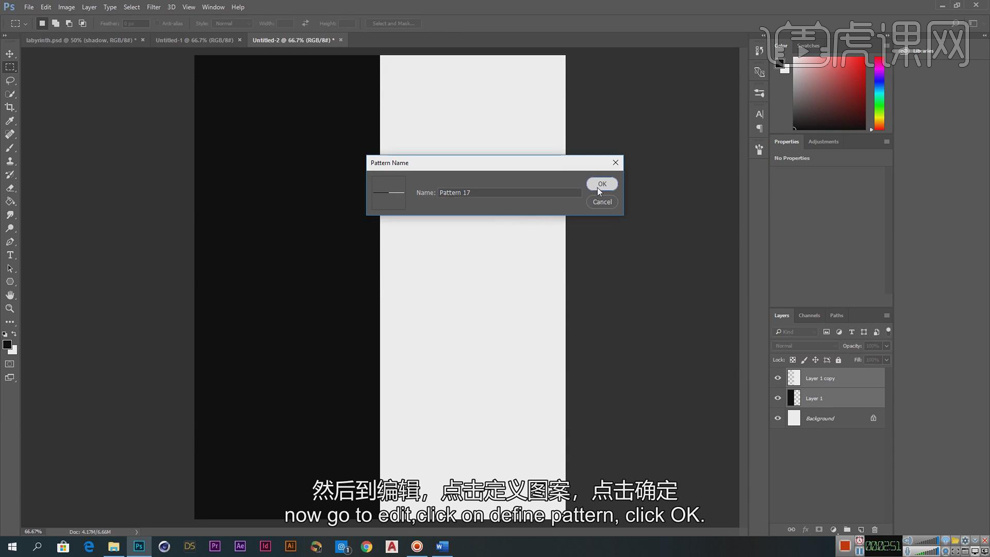
4、单击【图层】-【新建图层】,选择【填充图案】,具体参数如图示。具体效果如图示。
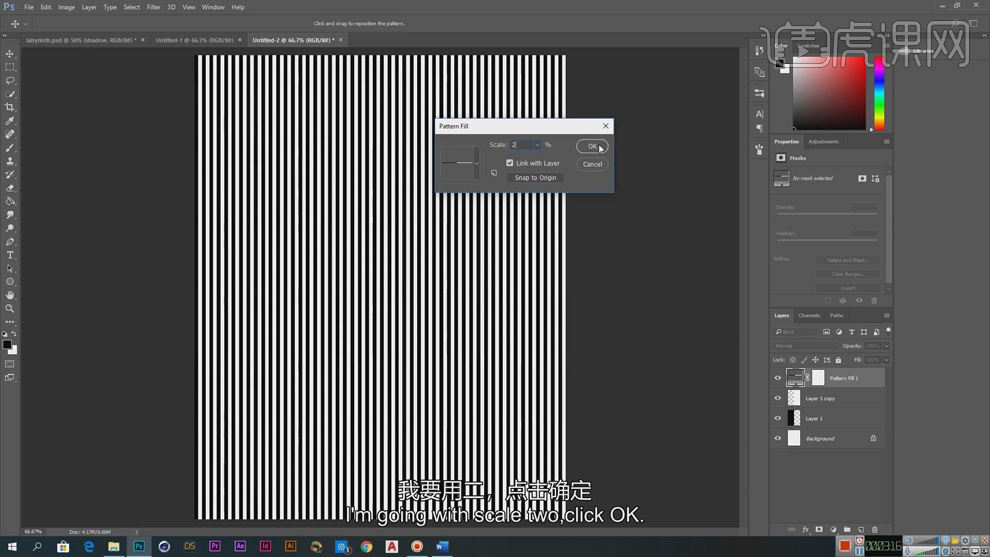
5、使用【矩形选区】框选画布区域,单击【编辑】-【拷贝】,单击【编辑】-【粘贴】。【新建】图层,【取消】选区,【隐藏】其他的关联图层。【新建】合适大小的方形画布,使用相同的方法添加方形图案填充对象。具体参考如图示。
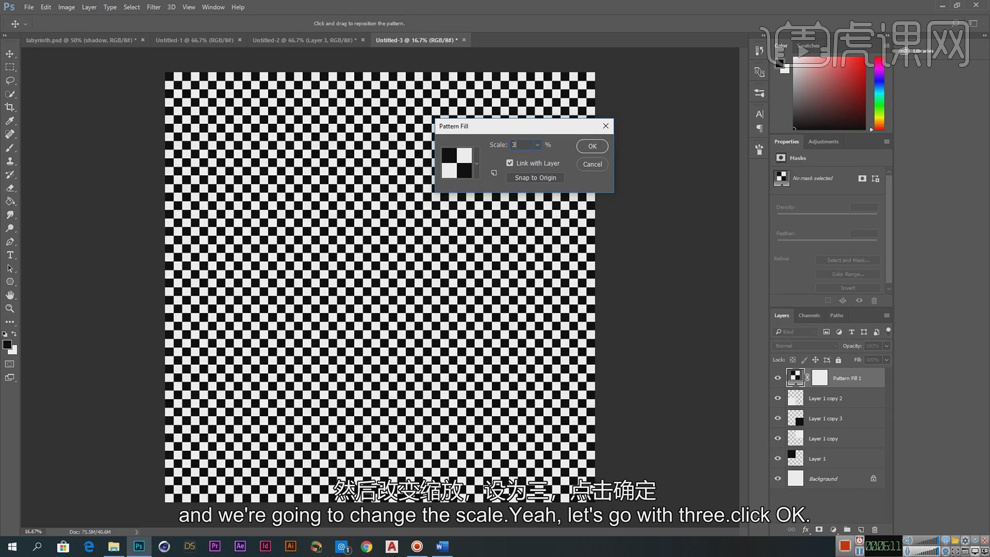
6、【复制】图形对象,【返回】海报文档,按【Ctrl+V】粘贴,【重命名】图层。【新建】图层,【隐藏】关联图层。使用【矩形选区工具】绘制合适大小的矩形选区,使用【渐变工具】,根据设计思路调整渐变颜色,拖出合适的渐变效果。具体显示如图示。
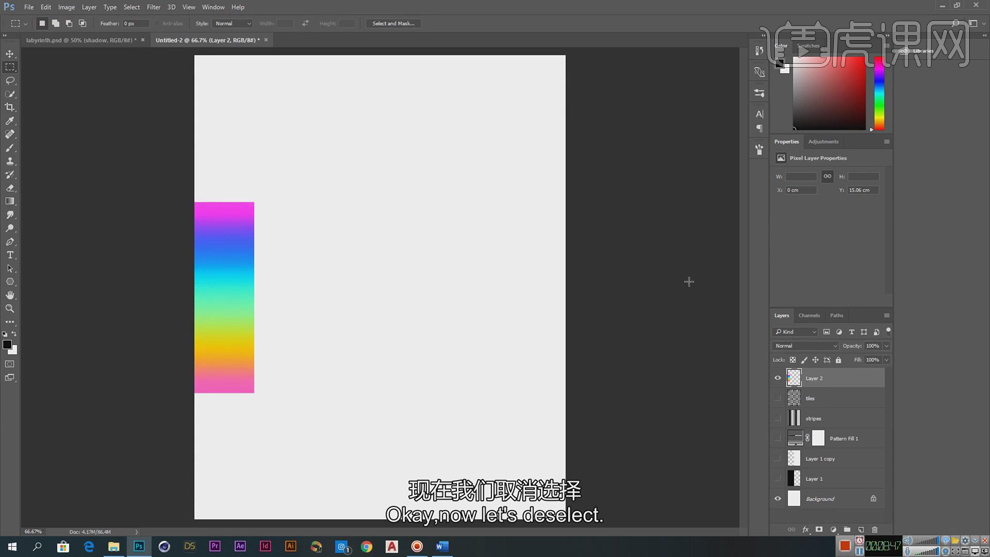
7、按Alt键【向上拖动复制】图层,移动图形至合适的位置。按Ctrl单击图层【载入选区】,使用【渐变工具】拖出合适的渐变效果。单击【编辑】-【变形】-【透视】,根据设计思路调整图形至合适的效果。具体显示如图示。
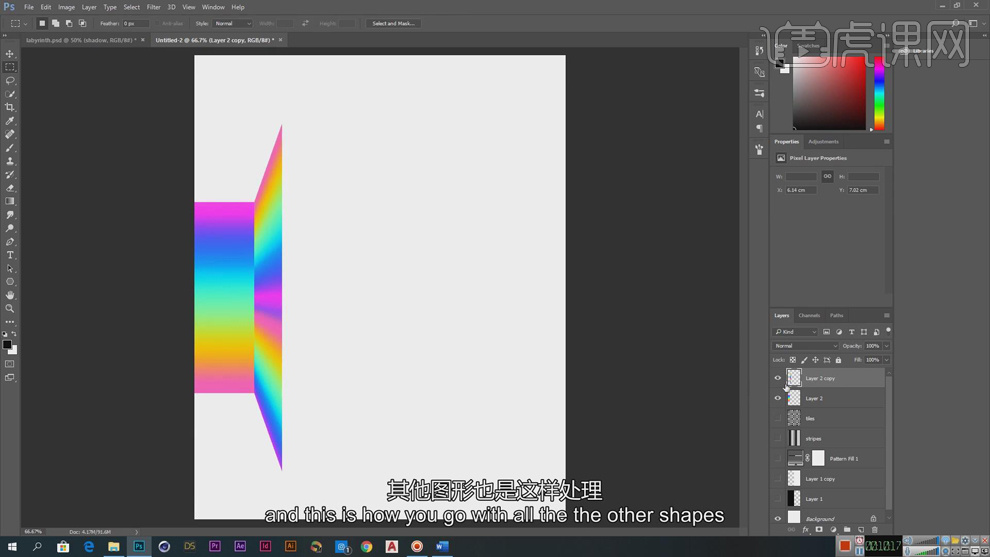
8、使用相同的方法,根据设计思路绘制其他的图形。【选择】所有渐变图层,按【Ctrl+G】编组,【复制】图组,【隐藏】原图组。【选择】拷贝图组,按【Ctrl+E】合并图层,按【Ctrl+T】调整大小位置细节。具体效果如图示。
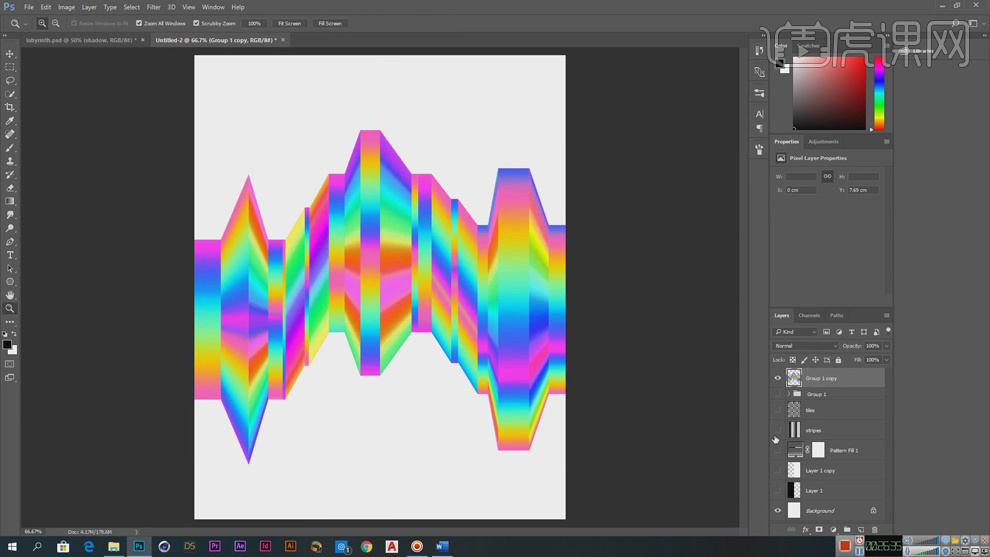
9、【打开】条纹图层,在图层上方【新建】色相饱和度图层,具体参数如图示。具体效果如图示。

10、【打开】方块图层,按Alt键【拖动复制】图层,【隐藏】原图层,【选择】方块拷贝图层,按【Ctrl+T】-【透视】,根据设计思路调整方块图形透视角度至合适的效果,使用【矩形选区】框选顶部多余图形,按Delete【删除】。具体效果如图示。
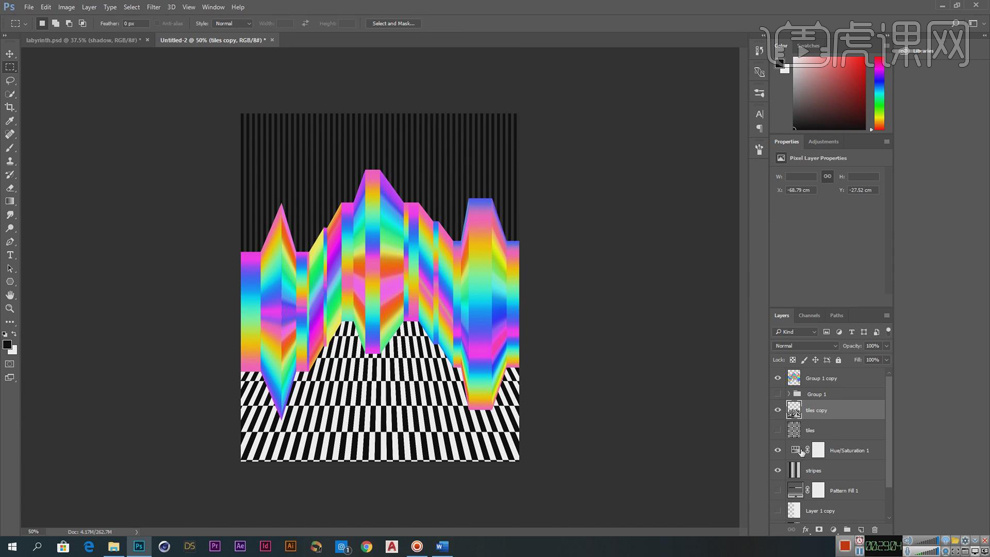
11、在渐变图层下方【新建】图层,使用【画笔工具】,根据光影规律在下方合适的位置涂抹阴影,【不透明度】28%。具体效果如图示。
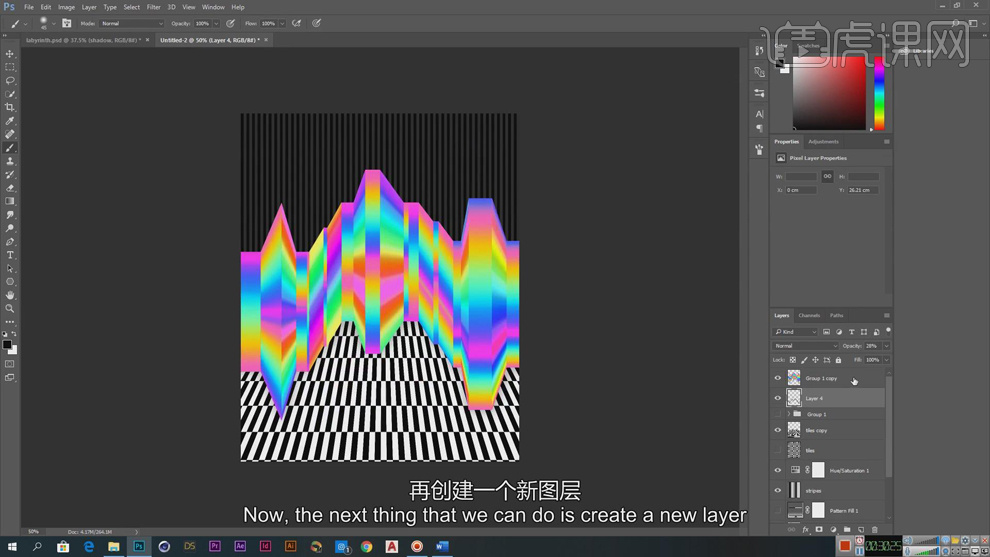
12、在顶层【新建】图层,使用【椭圆选区工具】在地面框选合适的区域,使用【渐变工具】拖出合适的渐变颜色。打开【图层样式】,添加【内阴影】,具体参数如图示。具体效果如图示。
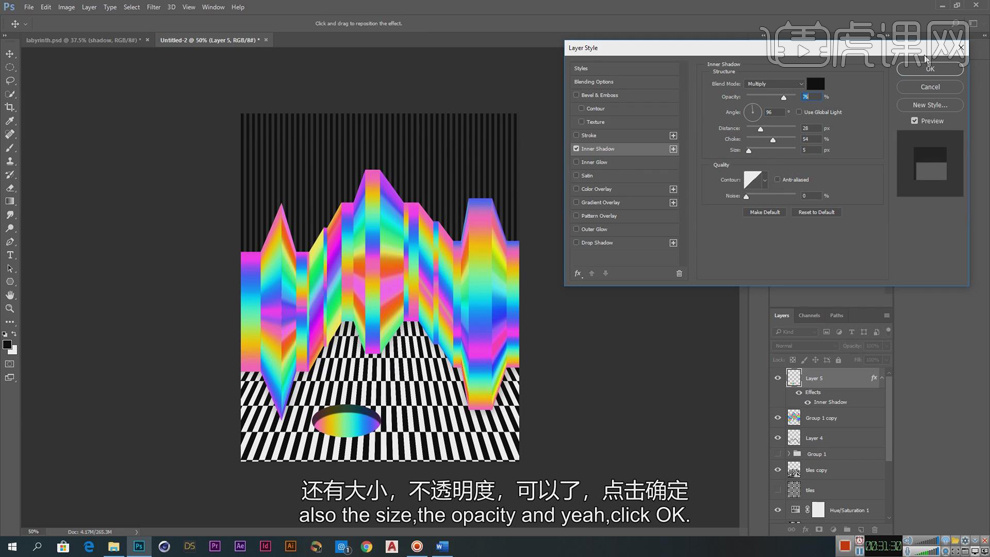
13、【复制】椭圆图形,调整大小排列至地面上方合适的位置。打开【图层样式】,调整【内阴影】参数至合适的效果。根据设计思路,使用相同的方法在渐变图形上方合适的位置添加椭圆图形,添加【内阴影】效果。【选择】关联图层,按【Ctrl+G】编组。具体效果如图示。




 复制
复制